在现代办公环境中,图表和流程图已经成为传达信息和展示思路的重要工具。无论是项目管理、系统设计还是业务流程优化,图表和流程图都扮演着不可或缺的角色。在这个背景下,VSDX 文件格式应运而生,成为许多专业人士的首选。那么,究竟什么是 VSDX 文件格式?它有哪些特点和优势?又该如何打开和编辑这种文件格式呢?本文ZHANID将全面解答这些问题,帮助读者更好地理解和利用 VSDX 文件格式,提升工作效率和图表质量。
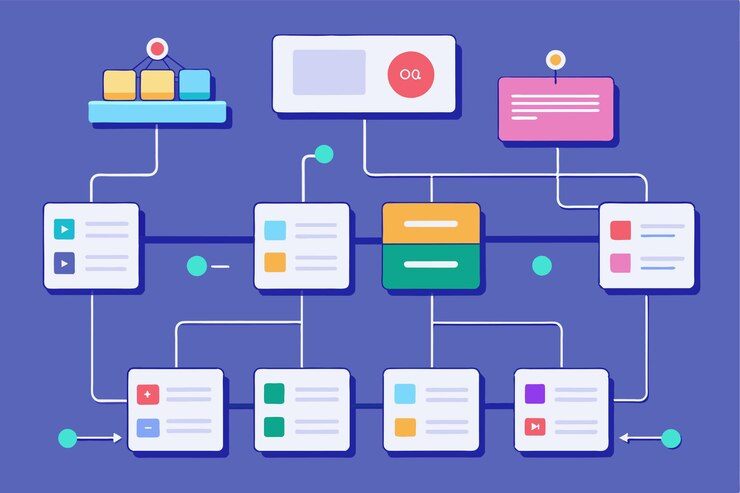
vsdx是什么文件格式?
VSDX 文件格式是一种由微软开发的图形文件格式,主要用于 Microsoft Visio 2013 及以后版本。Visio 是一款流行的图表和流程图绘制软件,广泛应用于商业、工程、教育等领域。VSDX 文件格式取代了之前的 VSD 文件格式,支持更多的功能和更高的兼容性。
VSDX 文件格式的特点
矢量图形:VSDX 文件包含矢量图形,这意味着它们可以无限放大而不失真。这使得 VSDX 文件非常适合用于制作高质量的图表和流程图。
多页支持:VSDX 文件可以包含多个页面,每个页面都可以独立编辑和保存。这使得用户可以在同一个文件中创建和管理多个图表和流程图。
数据连接:VSDX 文件支持数据连接功能,可以将图表和流程图与外部数据源(如 Excel 表格)进行关联。这样,图表和流程图可以根据外部数据的变化自动更新。
形状库和模板:Visio 提供了大量的形状库和模板,用户可以直接使用这些资源来创建专业的图表和流程图。这大大提高了工作效率和图表的质量。
协作功能:VSDX 文件支持多人协作,用户可以通过云服务(如 OneDrive 或 SharePoint)共享和协同编辑 VSDX 文件。这使得团队成员可以方便地进行合作和沟通。
VSDX 文件格式的历史背景
VSDX 文件格式是在 Microsoft Visio 2013 中首次引入的,目的是为了提供更高的兼容性和更多的功能。在此之前,Visio 使用的是 VSD 文件格式,该格式在 Visio 2010 及以前版本中广泛使用。由于 VSD 文件格式存在一些局限性,微软决定在 Visio 2013 中采用全新的 VSDX 文件格式。
vsdx文件用什么软件打开?
要打开和编辑 VSDX 文件,最常用的软件是 Microsoft Visio。除此之外,还有一些其他的工具和软件可以处理 VSDX 文件。以下是几种常见的方法:
1. Microsoft Visio
Microsoft Visio 是打开和编辑 VSDX 文件的首选工具。Visio 提供了强大的绘图和编辑功能,用户可以轻松创建和修改各种类型的图表和流程图。Visio 还支持数据连接、形状库和模板等功能,使得图表的创建和管理更加高效和专业。
如何使用 Visio 打开 VSDX 文件
打开 Microsoft Visio 应用程序。
在“文件”菜单中选择“打开”选项。
浏览到 VSDX 文件所在的文件夹,选择文件,然后点击“打开”按钮。
VSDX 文件将在 Visio 中打开,用户可以进行编辑和保存操作。
2. Microsoft Office Online
Microsoft Office Online 是一种基于云的服务,允许用户在线查看和编辑 Office 文件。用户可以通过 OneDrive 或 SharePoint 访问和编辑 VSDX 文件。Office Online 提供了基本的绘图和编辑功能,适合简单的图表和流程图的创建和修改。
如何使用 Office Online 打开 VSDX 文件
登录到 OneDrive 或 SharePoint 账户。
浏览到 VSDX 文件所在的文件夹,选择文件。
右键点击文件,选择“打开”或“编辑”选项。
VSDX 文件将在 Office Online 中打开,用户可以进行查看和编辑操作。
3. 第三方工具和软件
除了 Microsoft Visio 和 Office Online,还有一些第三方工具和软件可以处理 VSDX 文件。这些工具和软件提供了不同的功能和界面,用户可以根据自己的需求选择合适的工具。
常见的第三方工具和软件
Lucidchart:Lucidchart 是一款在线图表和流程图绘制工具,支持导入和导出 VSDX 文件。Lucidchart 提供了丰富的形状库和模板,用户可以方便地创建和编辑各种类型的图表和流程图。
Draw.io:Draw.io 是一款免费的在线绘图工具,支持 VSDX 文件格式。Draw.io 提供了简单易用的界面和丰富的绘图功能,适合创建各种类型的图表和流程图。
Edraw Max:Edraw Max 是一款多功能图表和流程图绘制软件,支持 VSDX 文件格式。Edraw Max 提供了丰富的形状库和模板,用户可以轻松创建和编辑各种类型的图表和流程图。
如何使用第三方工具打开 VSDX 文件
下载和安装第三方工具:首先,需要下载并安装所选择的第三方工具。以 Lucidchart 为例,用户可以访问 Lucidchart 官方网站,注册账户并登录。
导入 VSDX 文件:在 Lucidchart 中,选择“文件”菜单,然后点击“导入”选项。在弹出的对话框中,选择 VSDX 文件所在的位置,点击“打开”按钮。
编辑和保存:导入 VSDX 文件后,用户可以在 Lucidchart 中对文件进行编辑。完成编辑后,可以选择保存文件,或者将其导出为其他格式(如 PDF、PNG 等)。
4. 编程方式处理 VSDX 文件
对于开发者和程序员来说,可以通过编程方式处理 VSDX 文件。微软提供了 Visio API,允许开发者在应用程序中集成 Visio 功能,创建和修改 VSDX 文件。此外,还有一些第三方库和接口可以帮助开发者处理 VSDX 文件。以下是一些编程方式处理 VSDX 文件的方法:
1. Microsoft Visio API
Microsoft Visio API 是微软官方提供的编程接口,允许开发者在自定义应用程序中集成 Visio 的功能。通过 Visio API,开发者可以实现以下操作:
创建新的 VSDX 文件
打开和读取现有的 VSDX 文件
添加、删除和修改图表中的形状和连接线
应用样式和主题
导入和导出数据
自动化复杂的绘图任务
使用 Visio API 需要具备一定的编程知识,特别是对 .NET Framework 和 C# 语言的熟悉。开发者可以通过 Microsoft Graph 或直接调用 Visio Services REST API 来实现对 VSDX 文件的操作。
2. 第三方库和接口
除了 Microsoft Visio API,还有一些第三方库和接口可以帮助开发者处理 VSDX 文件。这些库通常是用不同的编程语言编写的,提供了简化 VSDX 文件处理的函数和类。以下是一些流行的第三方库:
Aspose.Diagram for .NET:这是一个功能强大的 .NET 组件,允许开发者读取、写入和转换 Visio 文件,包括 VSDX 格式。它支持多种编程语言,如 C#、VB.NET 等。
Spire.Doc for .NET:虽然这个库主要是用于处理 Word 文档,但它也提供了一些功能来处理 Visio 文件,包括 VSDX 格式。
Syncfusion Essential Diagram:这是一个跨平台的图表控件,支持创建和编辑类似于 Visio 的图表。它提供了丰富的图形元素和布局算法,可以用来生成 VSDX 文件。
3. 开源解决方案
开源社区也提供了一些工具和库来处理 VSDX 文件。例如,Python 社区中有一些库可以用来读取和操作 Visio 文件,如 python-pptx 和 pyvows。这些库通常不如商业库功能全面,但对于简单的操作和学习目的来说非常有用。
如何开始编程处理 VSDX 文件
选择编程语言和库:根据你的项目需求和个人偏好,选择合适的编程语言和库。如果你使用的是 .NET 平台,Microsoft Visio API 和 Aspose.Diagram for .NET 是不错的选择。
学习文档和示例:大多数库和接口都会提供详细的文档和示例代码。仔细阅读这些资料,理解如何使用库中的函数和类来处理 VSDX 文件。
编写代码:根据你的需求编写代码。你可能需要创建一个新的 VSDX 文件,或者读取并修改现有的文件。确保你的代码能够正确处理异常,并且保持良好的代码风格。
测试和调试:在实际部署之前,对你的代码进行彻底的测试和调试。确保它在不同的场景下都能正常工作,并且处理 VSDX 文件的结果符合预期。
VSDX 文件格式的优缺点
优点
高兼容性:VSDX 文件格式支持多种软件和工具,用户可以根据自己的需求选择合适的应用程序。
多功能性:VSDX 文件格式支持矢量图形、多页支持、数据连接等多种功能,适用于各种类型的图表和流程图。
协作功能:通过云服务,用户可以方便地共享和协同编辑 VSDX 文件,提高团队合作效率。
缺点
依赖特定软件:虽然 VSDX 文件格式支持多种工具和软件,但某些高级功能可能仅在特定软件(如 Microsoft Visio)中可用。
文件大小:由于 VSDX 文件包含矢量图形和其他复杂元素,文件大小可能较大,这可能会影响文件的传输和存储。
总结
VSDX 文件格式是一种功能强大且兼容性高的图形文件格式,广泛应用于图表和流程图的创建和管理。通过使用 Microsoft Visio、Office Online 或第三方工具,用户可以方便地打开和编辑 VSDX 文件。尽管 VSDX 文件格式有一些缺点,但其丰富的功能和广泛的兼容性使其成为图表和流程图设计的首选格式。用户可以根据自己的需求选择合适的工具和方法,充分利用 VSDX 文件格式的优势,提高工作效率和图表质量。
本文由@zhanid 原创发布。
该文章观点仅代表作者本人,不代表本站立场。本站不承担相关法律责任。
如若转载,请注明出处:https://www.zhanid.com/dnzs/1699.html






















